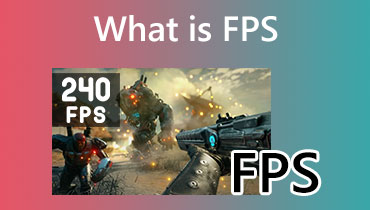메타데이터란 무엇이며 그 유형: 상세 정보
우리 장치의 정보는 혼란스러워서 원하는 음악이나 비디오를 찾기가 어렵습니다. 모든 것이 끝나고 나면 얼마나 많은 시간을 낭비했는지 알게 될 것입니다. 정리되지 않은 데이터가 포함된 파일의 장점은 메타데이터로 정리할 수 있다는 것입니다. 아직 메타데이터에 익숙하지 않은 사람들을 위한 읽기 자료입니다. 알아내다 메타데이터가 무엇인지 파일 정보를 정렬하는 데 사용되는 방법.
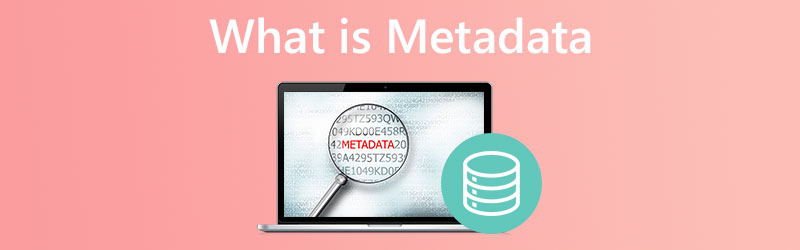
페이지 콘텐츠
파트 1. 메타데이터란?
메타데이터는 데이터에 대한 정보입니다. 웹 페이지, 문서 또는 파일과 같은 모든 것에 포함된 데이터를 설명하는 정보입니다. 달리 말하면 데이터를 설명하는 데 사용되는 정보입니다. 정보 기술과 관련된 거의 모든 상황에서 메타는 접두사입니다. 이 문구의 직역은 기본 정의 또는 설명입니다. 메타데이터는 기본 데이터 정보의 축약된 버전으로 적절하게 사용하면 특정 데이터 인스턴스를 훨씬 더 쉽게 찾고 사용하고 재활용할 수 있습니다.
파트 2. 메타데이터 예시 및 유형
메타데이터 태깅의 개념에 이미 익숙합니다. 그러나 다양한 종류의 메타데이터가 있다는 사실을 알고 계셨습니까? 실제로는 세 가지 기본 범주만 있습니다. 그러나 자산을 보다 쉽게 검색할 수 있도록 하려면 각 유형과 작동 방식을 자세히 이해하는 것이 중요합니다. 구조적 메타데이터, 관리 메타데이터 및 설명 정보 간의 차이점에 대해 혼란스러울 수 있습니다. 이 경우 주제에 대해 설명을 드리겠습니다.
1. 구조적
디지털 자산이 배열되는 방식을 지정하는 데이터를 구조적 메타데이터라고 합니다. 예를 들어 장을 만들기 위해 책의 페이지를 정렬하는 방법은 구조적 메타데이터의 예입니다. 또한 구조적 메타데이터는 주어진 자산이 단일 컬렉션 또는 여러 컬렉션의 일부인지를 명확히 합니다. 구조적 메타데이터를 사용하면 전자 리소스를 쉽게 탐색하고 콘텐츠를 전달할 수 있습니다. 페이지 번호, 섹션 제목, 색인, 장 제목 및 목차는 모두 구조적 메타데이터의 예입니다.
2. 행정
관리 메타데이터는 기술적인 의미에서 디지털 항목의 소스를 나타냅니다. 여기에는 파일 종류, 자산이 생성된 날짜 및 시간, 사용된 방법과 같은 정보가 포함됩니다. 사용권 및 지적 재산권과 관련된 또 다른 형태의 메타데이터는 오늘 논의할 것입니다. 자산 소유자, 자산을 사용할 수 있는 위치 및 방법, 승인된 용도로 디지털 자산을 사용할 수 있는 기간과 같은 정보를 제공합니다. 이 정보는 사용자가 정보에 입각한 결정을 내릴 수 있도록 제공됩니다. 행정정보는 크게 세 가지로 구분된다. 작품의 장르와 발행일은 행정정보의 예이다.
- 기술 - 파일을 디코딩하고 표시하는 데 데이터가 필요합니다.
- 보존이란 디지털 자산을 장기적으로 성공적으로 관리하고 보관하기 위해 수집해야 하는 데이터를 말합니다.
- 권리 - 지적재산권 및 사용권의 소유권에 관한 자료입니다.
3. 설명
자산을 감지하고 인식할 때 설명 정보가 필요합니다. 저작물의 제목, 저작자, 해당 키워드 등 속성을 설명하는 정보입니다. 개체를 특성화하는 다양한 방법이 있기 때문에 설명 메타데이터는 많은 유형의 메타데이터 중에서 가장 탄력적인 형태가 될 가능성이 있습니다. DAM 시스템을 생성할 때 단순화된 검색 가능성의 핵심은 자산을 식별하는 데 사용되는 특성과 기록 방법을 정의하는 것입니다. 이러한 속성은 명명 규칙을 사용하여 표준화할 수 있습니다.
파트 3. 메타데이터의 용도
문서에 태그를 효과적으로 사용하고 적용함으로써 콘텐츠 제작자는 자료를 분류하고 검색 가능하게 만들고 프로세스를 신속하게 추진하고 보존 계획을 자동화할 수 있습니다. 메타데이터는 데이터를 올바르게 정렬하고 원하는 정보 찾기를 단순화하기 때문에 필수적입니다. 또한 데이터의 정확성과 일관성을 유지하는 데 도움이 됩니다.
파트 4. 파일의 메타데이터를 편집하는 방법
파일의 메타데이터를 적절하게 구성하려면 메타데이터 편집기를 활용할 수 있습니다. 그만큼 Vidmore 비디오 컨버터 는 이 원칙을 실제로 보여주는 훌륭한 예입니다. 음악 컬렉션이나 선호하는 동영상 영상에 사용할 수 있는 가장 영향력 있는 메타데이터 편집기입니다. 편집 기능이 특히 관심을 끄는 것이라고 가정합니다. 이 경우 다양한 기능의 편집 도구를 제공하는 이 프로그램의 사용을 고려해야 합니다. 다른 도구와 달리 메타데이터 편집기를 사용하기 전에 포괄적으로 이해할 필요는 없습니다.
Vidmore Video Converter는 표준 메타데이터 편집기일 뿐만 아니라 오디오 설정에서 몇 가지 간단한 수정만으로 오디오 품질을 수정할 수 있습니다. 훨씬 더 인상적인 소프트웨어입니다. 오디오 트랙에서 원하지 않는 세그먼트를 수동으로 제거할 수도 있습니다. 인터넷에 연결되어 있지 않아도 이 메타데이터 편집기는 최고의 성능을 발휘합니다. 변환 프로세스와 관련하여 두 파일 모두에 대해 더 빠른 변환 절차를 제공하므로 파일을 얻는 데 문제가 없습니다. 다음 정보를 지침으로 사용하십시오. 아래 나열된 단계별 접근 방식을 간략히 살펴보면 메타데이터 편집기의 도움으로 오디오 파일을 변경하는 방법을 더 잘 알 수 있습니다.
1 단계: 시작하려면 라벨이 붙은 아이콘을 클릭하여 이 애플리케이션을 다운로드해야 합니다. 무료 다운로드, 아래에서 볼 수 있습니다. 그런 다음 친절하게 소프트웨어를 설치하고 장치에서 실행할 수 있는지 확인하십시오. 성공적으로 다운로드되었는지 확인한 후 Vidmore Video Converter를 시작합니다.
2 단계: 기본 인터페이스는 도구를 처음 사용할 때 표시되는 것입니다. 파일을 업로드하려면 을 더한 화면 중앙에 있는 기호를 클릭하거나 파일 추가 페이지 왼쪽 모서리에 있는 옵션입니다.
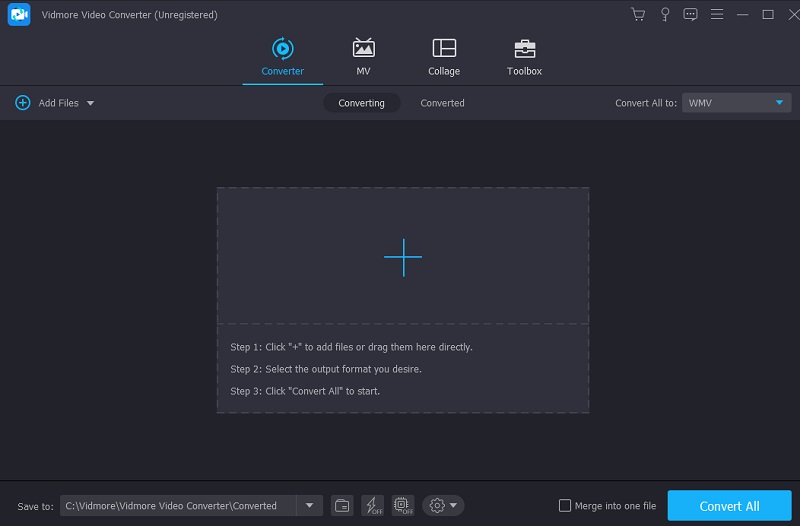
3 단계 : 이제 먼저 타임라인에 파일을 추가한 후 메타데이터를 수정할 수 있습니다. 파일 오른쪽에 있는 파란색 문자 I 기호 위로 포인터를 이동해야 합니다. 그런 다음 다음과 같이 채워야 하는 빈 영역을 확인할 수 있습니다. 제목, 아티스트, 장르, 및 기타 범주. 파일에 표시할 정보를 입력합니다..
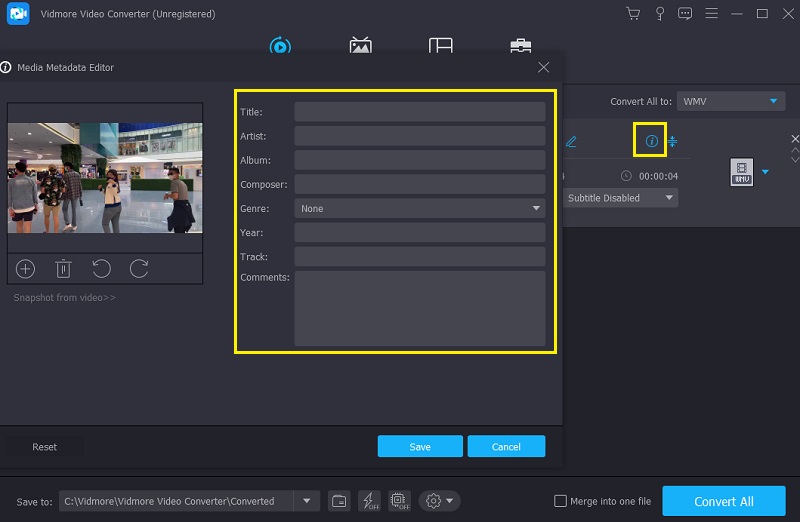
그 외에도 오디오 트랙의 커버 아트를 사용자 정의할 수 있습니다. 미디어 플레이어에서 오디오 파일을 재생할 때 프레임 아래의 더하기 기호를 클릭한 다음 표시하려는 라이브러리에서 이미지를 선택하여 특정 사진을 표시할 수 있습니다. 그 후에 다음을 클릭해야 합니다. 저장 단추.
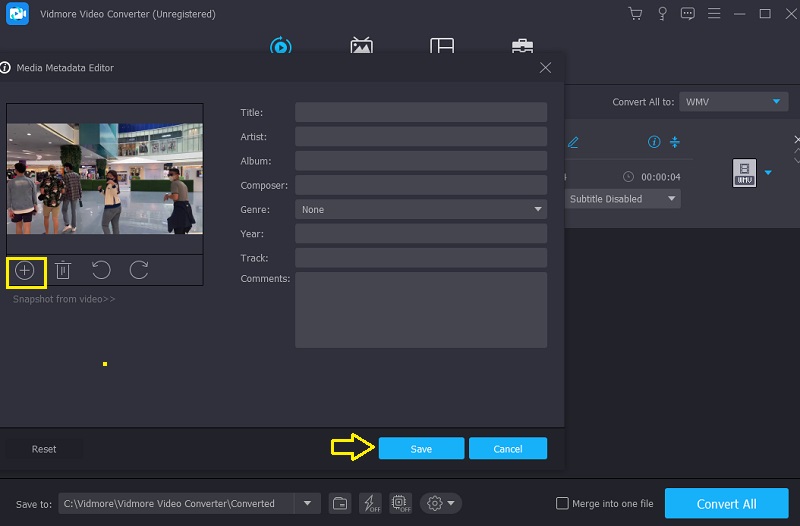
4 단계 : 비디오 클립에 데이터를 입력하고 커버 사진을 추가한 후 마지막으로 변환 프로세스를 시작할 수 있습니다. 클릭 모두 변환 버튼을 누른 다음 변환이 완료될 때까지 기다렸다가 수정 사항이 완전히 구현되었다고 생각하십시오.
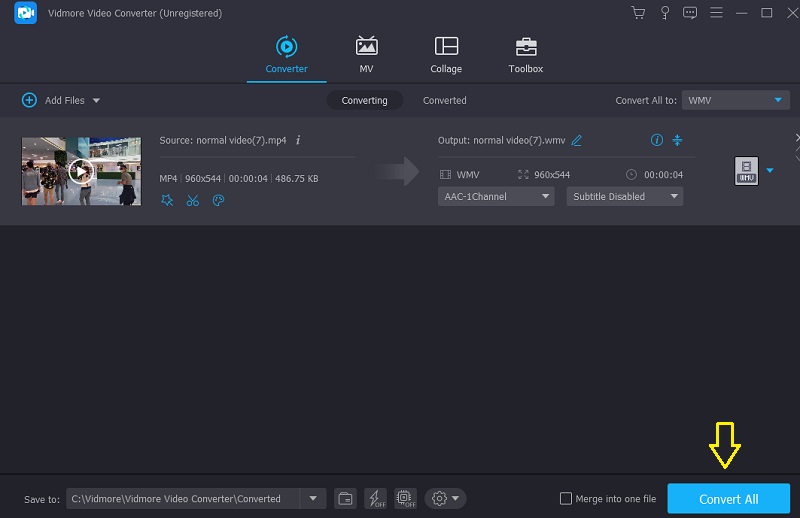
파트 5. 메타데이터에 대한 FAQ
훌륭한 메타데이터를 만드는 것은 무엇입니까?
정확한 메타데이터는 인간의 잘못을 어느 정도 보상할 수 있습니다. 사람들은 물건을 잃어버리고, 어디에 두었는지 잊어버리고, 연구 프로젝트에서 멀어지는 습관이 있습니다. 메타데이터는 데이터가 검색 가능하고 사용 가능하며 호환 가능하고 가치가 있음을 보장합니다.
메타 데이터는 어떻게 구성되어야 합니까?
문서의 메타데이터에 대한 간단한 설명은 작성자 이름, 파일 크기, 문서 작성 날짜 및 텍스트를 특징짓는 키워드 목록과 같은 정보 모음일 수 있습니다. 음악 파일의 메타데이터에는 아티스트 이름, 앨범 및 처음 사용 가능하게 된 연도와 같은 정보가 포함될 수 있습니다.
메타데이터는 어떤 위험을 초래합니까?
메타데이터는 얻기 어렵고 잊기 쉽기 때문에 종종 잠재적인 개인 정보 보호 문제로 무시됩니다. 모든 전자 메일 첨부 파일 및 공유 파일은 메타데이터를 삭제하지 않으면 잠재적으로 자비롭고 파괴적인 정보를 공개할 수 있습니다. 그것은 전 세계 법률에 따라 불법인 데이터 유출이 될 것입니다.
결론
이때 그 의미와 의미를 알아야 합니다. 메타데이터는 다음을 위해 사용됩니다.. 이 문서를 읽으면 파일의 정보를 구성하는 데 필요한 지식을 얻을 수 있습니다. Vidmore Video Converter를 사용하면 음악 및 비디오 파일의 메타데이터를 수정하는 데 문제가 없습니다.